Cumulus VXをVMware Workstation Playerで試してみよう

ホワイトボックススイッチ向けのネットワークOSとしてCumulus Linuxが広く使われていますが、仮想アプライアンスとして別途「 Cumulus VX」というものがあります。
スポンサーリンク
手元に物理機器としてのホワイトボックススイッチは無いのですが、学習用途に入手して試してみました。
Cumulus VXは2021年7月現在、確認した限りでは「NVIDIA」のサイトから無料ダウンロードできます。(アカウントを作成してログインしないとDLは不可)
[NVIDIA]: https://www.nvidia.com/ja-jp/
今回は、ノートPC OS: Windows10 でVMware Workstation Player上でCumulus VXが動くことを確認しました。
NVIDIAのサイト内でCumulus VXのダウンロードページに移動すると以下のような画面が表示されます。ここでは、最新版の4.4.0を選択しました。
VMware Workstaion Playerで動かしたいので、ここでは一番下のVMwareを選択して、ダウンロードします。

今回ダウンロードしたファイルは、cumulus-linux-4.4.0-vx-amd64-vmware.ova (923MB)です。
VMware Workstation Player を起動して、資材を選択します。インポートが開始され完了するとOSの起動が始まり、ログインプロンプトの画面が表示されます。
初回のログインを行います。(バージョン4.2以降初期パスワードが変わりました)
(id: cumulus, pw: cumulus)
| cumulus login: cumulus Password: cumulus You are required to change your password immediately (administrator enforced) ………… cumulus@cumulus: mgmt:~$ |
バージョンの確認
| cumulus@cumulus:mgmt:~$ net show version NCLU_VERSION=1.0-cl4.4.0u0 DISTRIB_ID=”Cumulus Linux” DISTRIB_RELEASE=4.4.0 DISTRIB_DESCRIPTION=” Cumulus Linux 4.4.0″ |
インターフェースの確認
※DHCPサーバーを探して、自動でIPアドレスが振られているようでした。
| cumulus@cumulus:mgmt:~$ net show interface State Name Spd MTU Mode LLDP Summary —— ——- —— —— ——- —— ————————- UP lo N/A 65536 Loopback IP: 127.0.0.1/8 lo IP ::1/128 UP eth0 10G 1500 Mgmt Master: mgmt(UP) eth0 IP 192.168.1.11/24(DHCP) UP mgmt N/A 65536 VRF IP: 127.0.0.1/8 mgmt IP: ::1/128 |
システム情報を表示
| cumulus@cumulus:mgmt:~$ net show system Hostname……… cumulus Build………… Cumulus Linux 4.4.0 Uptime……….. 9:33:47.740000 Model………… Cumulus VX Memory……….. 921MB Disk…………. 6GB Vendor Name…… Cumulus Networks Part Number…… 4.4.0 Base MAC Address. 00:0C:29:03:F8:93 Serial Number…. 00:0c:29:03:f8:93 Product Name….. VX |
物理筐体のledの表示を遠隔で確認 (正常時は green)
| cumulus@cumulus:mgmt:~$ net show system led ※ $ ledmgrd -dコマンドでも同じ表示結果を得られる Power: green Fan: green System: green |
スイッチの物理故障の有無をセンサーから確認する (故障がなければ、右端のステータスはOK)
| cumulus@cumulus:mgmt:~$ net show system sensors ※ $ smonctl コマンドでも同じ表示結果を得られる Fan1 (Fan Tray 1, Fan 1 ): OK Fan2 (Fan Tray 1, Fan 2 ): OK Fan3 (Fan Tray 2, Fan 1 ): OK Fan4 (Fan Tray 2, Fan 2 ): OK Fan5 (Fan Tray 3, Fan 1 ): OK Fan6 (Fan Tray 3, Fan 2 ): OK PSU1 : OK PSU2 : OK PSU1Fan1 (PSU1 Fan ) :OK PSU1Temp1 (PSU1 Temp Sensor ): OK PSU2Fan1 (PSU2 Fan ) : OK PSU2Temp1 (PSU2 Temp Sensor ): OK Temp1 (Board Sensor near CPU ): OK Temp2 (Board Sensor Near Virtual Switch ): OK Temp3 (Board Sensor at Front Left Corner ): OK Temp4 (Board Sensor at Front Right Corner ): OK Temp5 (Board Sensor near Fan ): OK |
NTPの設定
| cumulus@cumulus:mgmt:~$ net show time ntp server cumulus@cumulus:mgmt:~$ cumulus@cumulus:mgmt:~$ net add time ntp server ntp.nict.jp iburst cumulus@cumulus:mgmt:~$ net commit cumulus@cumulus:mgmt:~$ cumulus@cumulus:mgmt:~$ net show time ntp server remote refid st t when poll reach delay offset jitter -par.cyberbits.e 193.190.230.37 2 u 23 64 1 301.331 10.193 4.542 +nu.binary.net 129.7.1.66 2 u 2 64 3 177.387 1.421 4.754 -serenity.baxter 206.108.0.131 2 u 3 64 3 183.780 23.593 18.654 +ipv4.ntp2.rbaum 43.162.219.88 2 u 4 64 3 50.924 1.633 9.658 *ntp-a3.nict.go. .NICT. 1 u 5 64 3 28.123 14.502 6.250 ・ntp.confにも追記されていることを確認 cumulus@cumulus:mgmt:~$ tail -3 /etc/ntp.conf #Specify eth0 interface; do not listen on switch ports interface listen eth0 server ntp.nict.jp iburst |
タイムゾーンの確認と変更
※デフォルトのゾーンはUTCなので変更します。
| cumulus@cumulus:mgmt:~$ net show time zone Etc/UTC cumulus@cumulus:mgmt:~$ net add time zome Asia/Tokyo cumulus@cumulus:mgmt:~$ net commit cumulus@cumulus:mgmt:~$ net show time zone Asia/Tokyo |
しかし・・・ここで問題が発生しました。net show timeコマンドで確認した現在時刻がJSTにならずUTCのままなのです(汗)
| cumulus@cumulus:mgmt:~$ net show time Thu 12 Aug 2021 01:41:00 AM UTC |
NCLU系コマンドの不具合でしょうか・・・。ただ、本環境は実際にホワイトボックススイッチにインストールしたものではないラボ環境なので、同事象が起きるかどうかはその都度確認が必要だと思います。
その後、以下のように対応したら解決しました。
| cumulus@cumulus:mgmt:~$ sudo dpkg-reconfigure tzdata |
- スクリーンメニューに従って地域を選択する(Asiaを選択)、<OK>をクリック
- スクリーンメニューに従ってタイムゾーンを選択する(Tokyoを選択)、<OK>をクリック
再度、以下のコマンドで時刻を確認(JSTとなって反映されている)
| cumulus@cumulus:mgmt:~$ net show time Thu 12 Aug 2021 10:44:46 AM JST |
net show コマンドで確認できる項目は数多くありますが、net show help コマンドで確認することができます。
Cumulus Linuxを監視する必要がある場合、システム監視ソフトのZABBIX やPrometheusを使って監視を行うことが出来ます。なおPrometheusを採用する場合、cumulus_exporterを使うことによりファンや筐体内温度などセンサー系の情報を取得することが出来ます。